发布时间:2023-07-22 00: 29: 00
品牌型号:联想GeekPro 2020
系统:Windows 10 64位专业版
软件版本:affinity Publisher V2
Affinity Publisher是一款备受推崇的专业排版软件,它提供了丰富的工具和功能,让用户能够轻松创建精美的印刷品和设计作品。其中,蒙版工具是Affinity Publisher中一个强大而有用的功能,它可以帮助用户实现图层的剪切和遮罩效果。本文将介绍affinity publisher蒙版工具在哪里,affinity publisher剪切蒙版使用方法。
一、affinity publisher蒙版工具在哪里?
在Affinity Publisher中,蒙版工具位于工具栏的左侧。你可以通过查找具有矩形形状的图标来找到它。蒙版工具通常与裁剪工具和形状工具一起显示,形成一个相关的工具组。
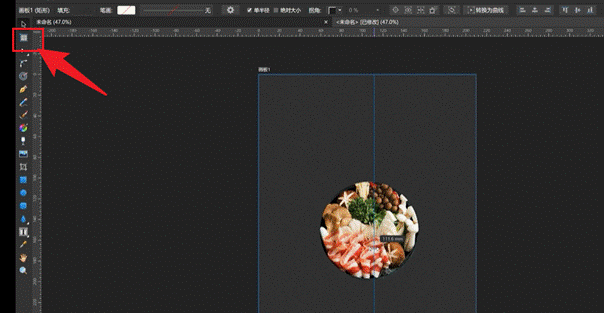
蒙版工具的图标通常显示为一个正方形或矩形,有时可能会带有一个加号或其他标识,以表示与其他相关功能的组合使用。
二、affinity publisher剪切蒙版使用方法
剪切蒙版是一种常用的蒙版技术,它可以将一个图层或对象的内容限制在另一个图层或对象的形状范围内。下面是在Affinity Publisher中使用剪切蒙版的步骤:
1. 打开Affinity Publisher并加载你的设计文件。
2. 确保你已经准备好两个图层或对象,其中一个将充当剪切蒙版的形状,另一个是需要被剪切的内容。

3. 在图层面板中,选择需要被剪切的内容的图层。确保该图层位于需要剪切的形状图层的下方。
4. 在工具栏中,选择蒙版工具。
5. 在画布上点击并拖动,创建一个与剪切形状相匹配的矩形或其他形状。这个形状将充当剪切蒙版。
6. 确保选中了剪切蒙版形状图层。
7. 在顶部菜单栏中,选择"Layer"(图层)> "Create Clipping Mask"(创建剪切蒙版)或使用快捷键Ctrl+Alt+G(Windows)或Cmd+Option+G(Mac)。
现在,你会发现被剪切的内容只显示在剪切形状的范围内,超出范围的部分将被隐藏起来。
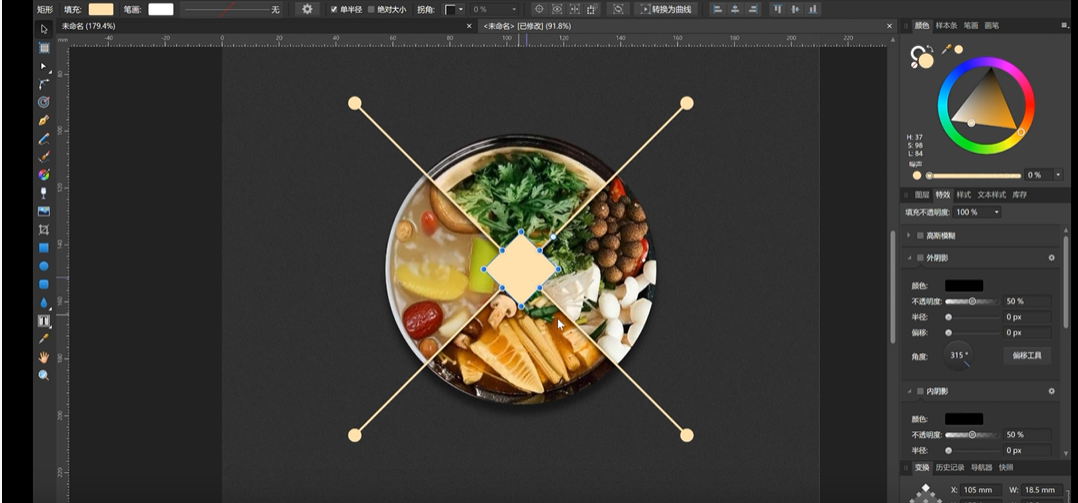
如果你想修改剪切蒙版的形状或调整被剪切内容的位置,你可以选择剪切蒙版形状图层,并使用变换工具或形状工具进行相应的调整。
剪切蒙版功能的优点之一是它的灵活性。你可以随时修改剪切蒙版的形状、位置和大小,以及被剪切内容的位置和显示效果。这使得在Affinity Publisher中实现复杂的图层叠加和遮罩效果变得更加容易。
总结:
Affinity Publisher提供了强大而灵活的蒙版工具,帮助用户实现图层的剪切和遮罩效果。通过简单的几个步骤,你可以在Affinity Publisher中轻松地创建剪切蒙版,限制图层或对象的显示范围。这种功能对于设计师和排版专业人士来说非常有用,可以为他们的作品增添更多创意和视觉效果。
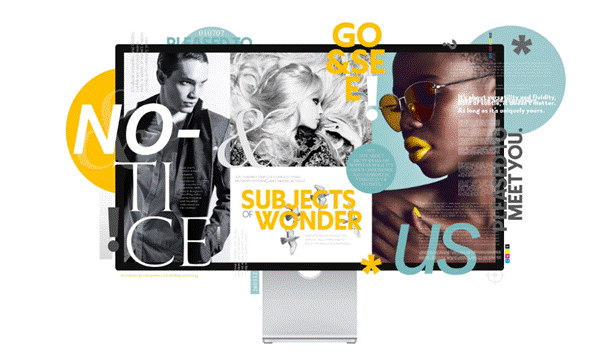
使用Affinity Publisher的剪切蒙版功能,你可以探索各种创造性的设计效果,制作出独特而令人印象深刻的作品。不论是为印刷品、海报、杂志还是其他设计项目,Affinity Publisher的剪切蒙版功能都将为你提供丰富的创作空间和无限的可能性。更多关于Affinity Publisher的应用技巧和图文教程,请登录Affinity中文网站查看。
更多关于Affinity Publisher和其他系列软件的教程,请登录Affinity中文网站查看。
展开阅读全文
︾
读者也喜欢这些内容:

Affinity Publisher怎么下载,Affinity Publisher安装教程
Affinity Publisher是一款专业的页面布局软件,无论是书籍、杂志,还是平面营销材料、网站界面设计等,都能轻松驾驭。Affinity Publisher友好的界面设计,以及人性化的操作功能,也让其称为流行的排版工具。本文会给大家介绍Affinity Publisher怎么下载,Affinity Publisher安装教程的相关内容。想试用软件的小伙伴可不能错过!...
阅读全文 >

拼图软件常用的有哪几个?使用Affinity进行拼图的教程
运用拼图的形式,可以将多张图片放在同一画面中展示,很适合用来制作画册、展示栏等。除了直接将多张图片拼接一起外,还可以将部分图像抠出来合成到其他图片中,制作别出心裁的拼图效果。本文会给大家介绍拼图软件常用的有哪几个,以及使用Affinity进行拼图的教程,感兴趣的小伙伴不容错过。...
阅读全文 >

Affinity常用快捷键有哪些?Affinity和PS快捷对比
在图像编辑时,使用快捷键可以减少菜单功能的切换时间,并让编辑操作更加简单流畅。大部分图像编辑软件都会为常用功能预设快捷键,本文会给大家介绍一下Affinity常用快捷键有哪些,以及Affinity和PS快捷对比。帮助大家更好地掌握图像编辑软件的快捷键功能,提升操作效率。...
阅读全文 >

图像蒙版是什么?Affinity如何创建使用蒙版?
在图像编辑中,我们会经常接触到“蒙版”的概念。无论是合成、修复、调色等图像处理,都可搭配蒙版功能使用。如果想要学习图像的编辑,蒙版相关的知识少不了。那么,图像蒙版是什么,Affinity如何创建使用蒙版?接下来,让我们通过实际例子详细学习一下。...
阅读全文 >